您是否曾有过一个 PDF 文件,您非常想编辑它,但却无法编辑?
PDF 点睛 是专为 Mac 设计的一款简单易用、功能强大的 PDF 编辑器。 界面超级简洁直观。 无论 PDF 文件是小巧的邮件附件,还是长达 2000 页、图像丰富的报告,都能立即打开。
只需点击一下,即可打开一组编辑内容的工具。 这些工具是什么?

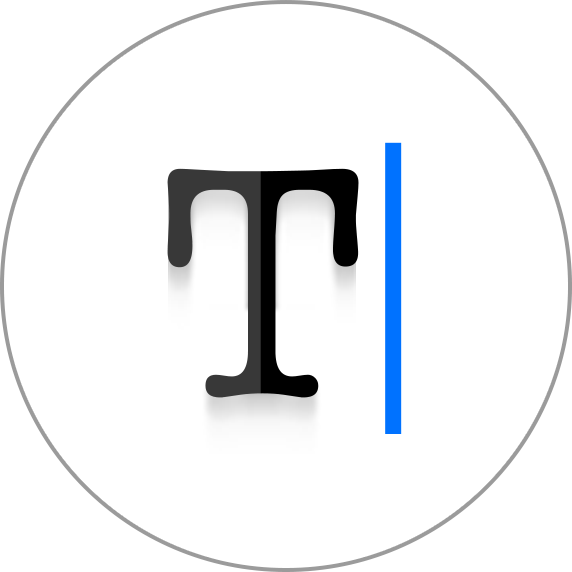 编辑 PDF 文本
编辑 PDF 文本
现在,您可以修改合同,或修正姓名或街道地址中的错别字。 PDF 点睛可以完成任何事情。
编辑文档中的文本:
- 点击顶部工具栏中的
 ,打开编辑模式。
,打开编辑模式。 - 选择要编辑的文本。
- 编辑文本并点击空白处以保留更改。
编辑图片
您想更改公司徽标或在商务文件中插入新图表吗? PDF 点睛提供了足够的功能,让您可以在图像上做任何手脚。
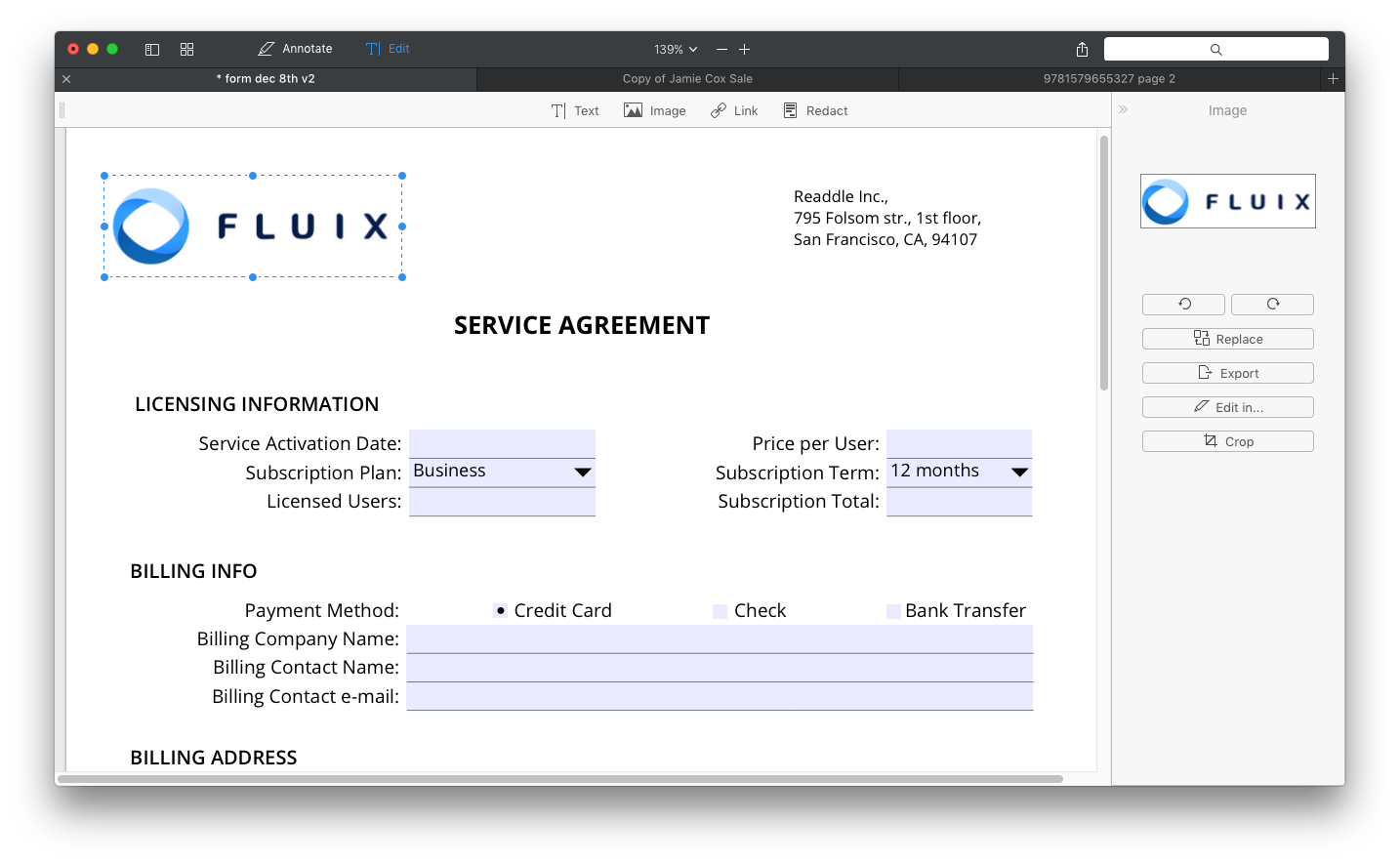
- 只需点击顶部工具栏中的
 即可打开编辑模式。
即可打开编辑模式。 - 点击 "图片" 按钮。

- 点击图片可移动、编辑、旋转或删除图片。
如果您需要在文件中添加新图像:
- 点击 "图片" 按钮。

- 单击文档中的任意位置,选择要添加的图像。
添加链接
将部分文本链接到其他页面或网页。 这很简单! 此外,还可以在图片上添加链接(耶!)。

- 点击 "链接" 按钮。

- 选择要链接的文本。
- 选择链接目的位置:"到页面 "或 "到网页"。 轻而易举。
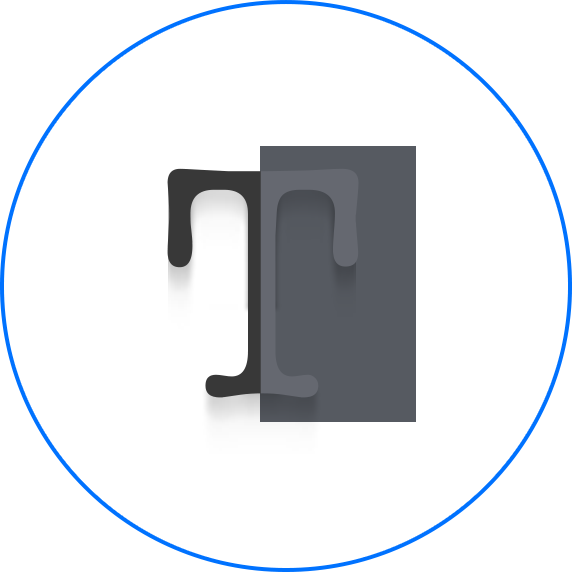 编辑敏感信息
编辑敏感信息
您现可永久删除或涂白文档中的敏感文本和数据。 它可能是您的 信用卡数据或社会保险号码。 PDF 点睛为您保驾护航!

- 在编辑模式下,单击 "编辑" 按钮。
- 选择要涂黑或擦除的文本片段。
在 "查找" 菜单中查找要编辑的特定词语。
- 点击右侧边栏的 "搜索" 图标。
- 在 "查找和编辑" 字段中输入要在所有文档中隐藏的单词。
- 点击“隐藏”按钮。
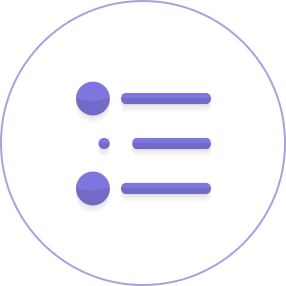 编辑目录
编辑目录
PDF 点睛为创建大纲提供了最佳体验,让您轻松浏览整个文件(尤其是大文件)。
- 点击 "编辑" > "添加大纲项" 或直接 ⌘⇧D.
- 右键点击侧边栏上的大纲项目,选择 "删除"、"重命名" 或 "更改目的位置"。
- 要添加新项目,继续 "编辑" > "添加大纲项目 "或再次点击 ⌘⇧D 。
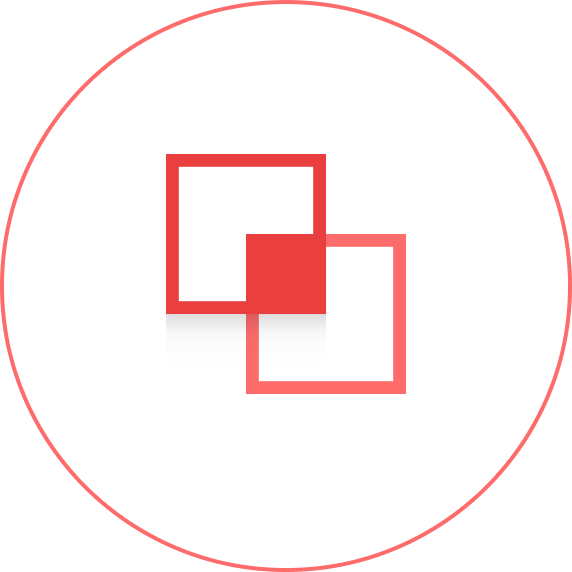 合并文件
合并文件
您想用两个或三个文件创建一个 PDF 文件吗? 从未如此简单。 如果您想把同事的文档弄得一团糟,把页面混在一起,放在一起,那么这款工具绝对适合您!

因此,正如您所见,您几乎可以用 PDF 点睛编辑您想要的一切。
在 PDF 中删除一个单词或替换一个图像时,您不必浪费时间。 您需要做的就是做出正确的选择。
我们已经做好了一切准备,使 PDF 点睛 成为 PDF 相关任务的完美解决方案。 它功能强大,易于使用,免费试用 7 天 。

 Maxym Varnalii
Maxym Varnalii 
